机械设计和汽车设计
编号: 002
1. 从三维图投影时,优先投影轴测图,其中轴测图最好显示为彩色着色图,能够更加直观的显示该零部件的结构,具体方法为:图纸页栏的轴测图右键点击属性→修饰栏选中 "3D颜色"→视图名称栏的视图生成模式→光栅→选项→生成模式选项(设置①模式为 含边线着色 ②用于可视化为 高质量 ③用于打印为 高质量)→完毕;
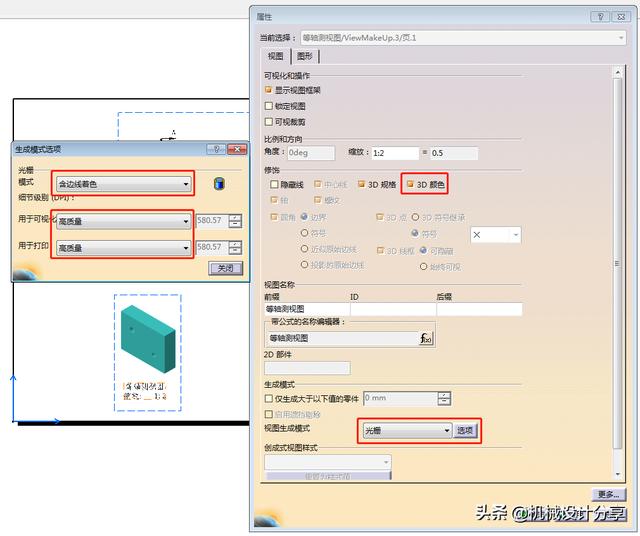
图1
2. 从一个组件(总成)中投影其子组件或子零件,比单独打开这个子组件或子零件进行投影要节省时间,具体方法为:如投影轴测图,单击等轴测视图命令→进入相应三维组件的窗口→在图形树中选中要投影的零部件→然后选中该零部件的一个面或一条线(也可以选中其它零件的面、线,这种易出错,当这个零件的位置变化、结构变化,就会导致链接断裂)→自动进入工程图窗口→调整方向→完毕;
3. 轴测图的方位可以调整,具体方法为:视图→已命名的视图...→*等距→属性→视图方向(调整数值)→应用→确定→完毕;
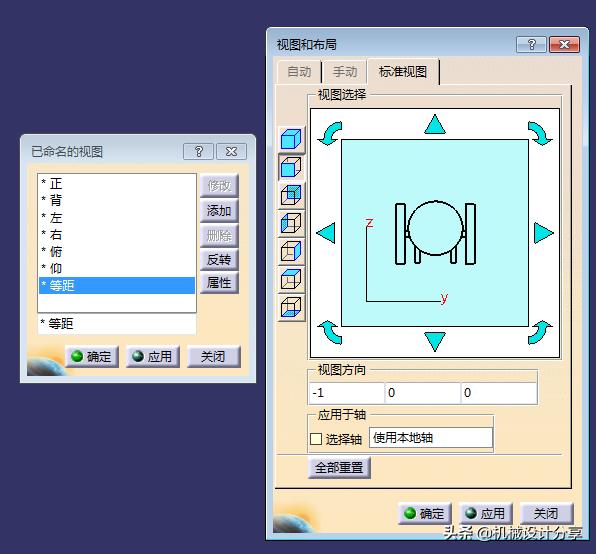
图2
4. 正视图要选好投影方向,原则是要能够表达更多的特征;
5. 使用工程图模板,模板里面含各种粗糙度、技术要求等,方便直接调取,具体方法为:新建详图→新建视图→每个视图是一个单独的要求→在图形树里修改详图及2D部件的名称→完毕;
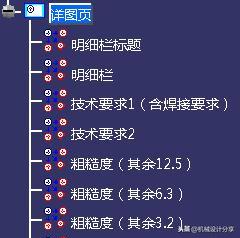
图3
6. 制作工程图图框,方便插入,具体方法为:文件→页面设置→标准选择自己制定的→单击"背景 Insert Background View "→选择相应的图框(在图纸背景里制作的)→完毕。
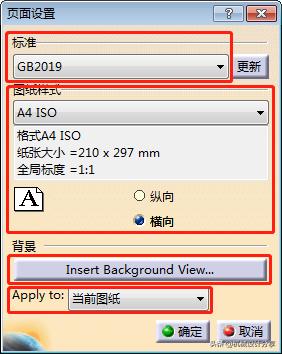
图4
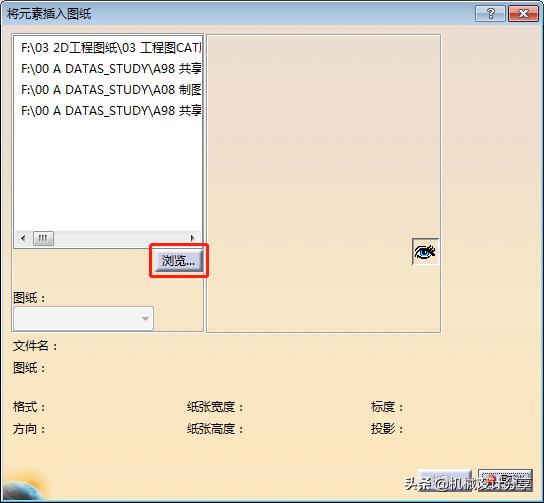
图5
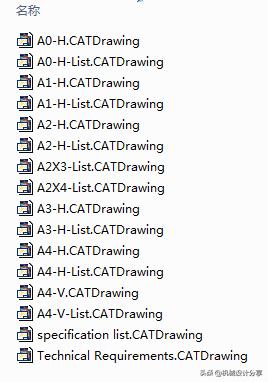
图6
7. 由于CATIA自动生成的明细栏满足不了作图要求,装配图明细栏最好是EXCEL编辑好的表格,然后通过"从CSV 创建表"命令

插入明细表,再调整该表的尺寸即可,具体方法为:
①新建excel表,对明细进行编辑,如下图所示:

图7
②将该文件另存为CSV 格式,如下图所示:

图8
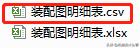
图9
③通过"从CSV 创建表"命令

插入明细表,并调整该表大小,如下2图所示:
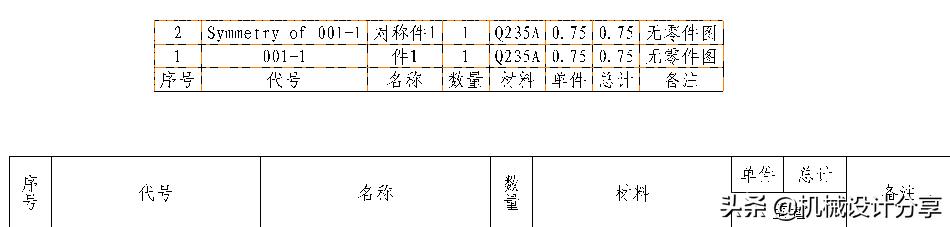
图10

图11
8. 工程图制作完成以后,及时"锁定",防止更新导致出错,以下图纸仅供该例使用。
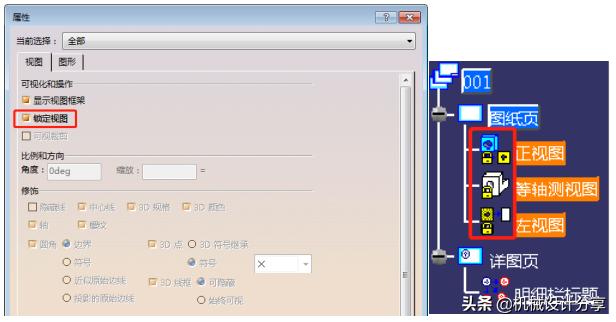
图12
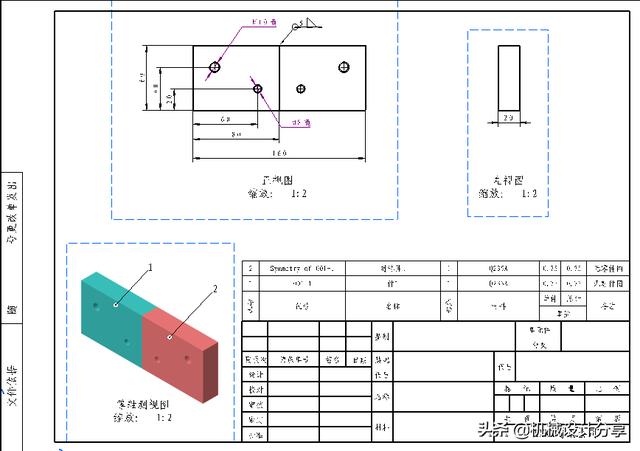
图13







 本文详细介绍了在CATIA软件中高效绘制工程图的方法,包括优先投影轴测图并设置彩色着色、从组件中快速投影子部件、调整轴测图方位、选择合适的正视图方向、利用工程图模板、制作可插入图框以及如何用Excel编辑和导入明细表。此外,还强调了工程图完成后及时锁定的重要性。
本文详细介绍了在CATIA软件中高效绘制工程图的方法,包括优先投影轴测图并设置彩色着色、从组件中快速投影子部件、调整轴测图方位、选择合适的正视图方向、利用工程图模板、制作可插入图框以及如何用Excel编辑和导入明细表。此外,还强调了工程图完成后及时锁定的重要性。
















 1628
1628

 被折叠的 条评论
为什么被折叠?
被折叠的 条评论
为什么被折叠?








